Заощаджує час програмне та апаратне забезпечення, що допомагає 200 мільйонам користувачів щороку. Посібник із порадами, новинами та підказками щодо покращення технічного життя.
Блокування папки

Блокування папки пропонує швидкість і простоту, шифруючи файли на льоту. Він робить це, просто копіюючи файли в цифрові "шафки", захищені 256-бітове шифрування AES. Потім шафки можна створити резервну копію в Інтернеті, захищений паролем, або зберігаються в портативних пристроях.
Ви можете завантажувати файли в сторонні хмарні сервіси як Dropbox або розмістіть їх на хмарному сервері Folder Lock за додаткову плату. Існує також функція, яка остаточно видаляє файли з жорсткого диска користувача.
Блокування папки доступне для мобільних пристроїв та настільних комп’ютерів. Доступна безкоштовна версія, тоді як повна версія коштує $ 39,95.
- ПОВ'ЯЗАНІ: 7 найкращих інструментів та програмного забезпечення для зберігання файлів і папок для Windows 10
Папка блокування може створювати резервні копії ваших файлів у режимі реального часу, вона захищає портативні блоки, знищує файли та диски та очищає історію ваших файлів. Folder Lock - одна з найпопулярніших програм захисту файлів із понад 25 мільйонами користувачів. Він працює на 32-розрядних та 64-розрядних версіях Windows 10, 8, 7, Vista, XP.
Блокування папки має безліч корисних функцій:
- Блокування файлів і папок - приховуйте приватні зображення, документи та відео лише одним клацанням миші.
- Шифрувати файли - шифрувати конфіденційні файли та папки в шафах на льоту. Шафки переносні.
- Резервні шафки - створюйте резервні копії та синхронізуйте надійно зашифровані шафки для забезпечення хмарності.
- Портативні шафки - Створіть портативні самозапускні шафи на USB-накопичувачах, CD / DVD-дисках, електронних листах.
- Зробіть гаманці - створіть цифрові гаманці, щоб надійно зберігати картки реального життя, такі як кредитні картки та SSN.
- Подрібнити файл - назавжди видалити файли на комп’ютері, щоб їх не можна було відновити.
Сховати файли та документи
Щоб приховати файли, виконайте такі дії:
- Клацніть на кнопку «Блокування папок», розташовану вгорі ліворуч у Блокування папок.
- Клацніть на ‘Додати елементи для блокуванняКнопка, яка відображає спадне меню.
У цьому меню ви можете додавати файли, папки або блоки. За допомогою цієї опції блокування папок ви можете приховувати зображення, приховувати відео, приховувати документи PDF, приховувати електронні таблиці, приховувати файли Word та приховувати багато інших форматів файлів.
Шифрувати файли
Шифрування файлів вимагає створення шафки. Щоб створити шафку, виконайте такі дії:
- Клацніть на кнопку «Шифрувати файл», розташовану у верхньому лівому куті
- Натисніть кнопку «Створити шафку», призначте ярлик шафці,
- Встановіть пароль для шафки
- Налаштуйте шафку, вибираючи тип та розмір.
Отже, все, що вам потрібно зробити, - це перетягування файлів для їх шифрування. Цей параметр дозволить вам блокувати та шифрувати зображення, відео, документи, папки, електронні таблиці, файли Office та будь-який інший формат файлу, який ви хочете зашифрувати.
Захистіть зображення та відео паролем
Шифрування забезпечить вам незламну безпеку, яка використовує AES-256-бітове шифрування зберігати файли в безпеці. З іншого боку, блокування файлів забезпечує швидке та ефективне блокування. Це дозволяє захистити файли, які найчастіше отримують доступ до вашого накопичувача USB.
Незалежно від того, який варіант ви вибрали для файлів, обидва ці варіанти дозволяють захистити ваші файли, папки, зображення, відео, документи, файли Word, файли Excel і практично будь-який тип файлу, який ви можете захистити за допомогою пароль.
- ПОВ'ЯЗАНІ: 5 найкращих програм для блокування портів USB та запобігання інструкторам
Набір безпеки Dynamikode USB

Набір безпеки Dynamikode USB є найкращим вибором для моніторингу діяльності USB-накопичувача.
Коли ви підключаєте USB-накопичувач до комп'ютера, пристрій автоматичного вилучення автоматично сканує та запобігає поширенню вірусів автозапуску. Іншими словами, це просто як офлайн антивірус що автоматично виявляє та видаляє віруси, що запускаються автоматично.
Dynamikode USB Security Suite постійно перевіряє діяльність, що працює на USB-накопичувачі. В основному він продовжує стежити за тим, що люди та інші програми роблять на вашому комп’ютері.
Як це робиться? З реєстратором активності як відключення, копіювання, видалення, перейменування з датою та часом. Це корисний та простий у використанні інструмент для захисту вашого комп’ютера від загроз через USB.
Основні особливості включають:
- Це не уповільнює роботу вашого комп’ютера.
- Є настроювані налаштування.
- Це може вимкнути USB-порти та заблокувати використання USB-накопичувачів у вашій системі
Системні вимоги
Ось системні вимоги для безкоштовного завантаження Dynamikode USB Security Suite.
- Він підтримує 32-розрядні та 64-розрядні версії.
- Він сумісний з Windows XP, Windows Vista, 7, 8.1.
- Щодо жорсткого диска, вам потрібно вільне місце на диску 100.
- Вам потрібен RAM 512 МБ оперативної пам'яті або вище.
- У вас повинен бути процесор 1 ГГц або вище.
- ПОВ'ЯЗАНІ: 10 найкращих флеш-накопичувачів USB на 2019 рік: номер 3 - найбезпечніший
VeraCrypt

Для захисту даних USB-накопичувача або накопичувача пера можна скористатися безкоштовна програма VeraCrypt. Він може приховати вміст флешки в одному секретному файлі, який можна розблокувати лише за допомогою програми.
Програмне забезпечення поєднує різні стандарти та алгоритми шифрування. Засіб захисту забезпечує максимальний захист 2 ГБ даних. VeraCrypt також дає вам можливість зашифрувати весь жорсткий диск або флешку.
Ви можете завантажити програму на зовнішній накопичувач. Для роботи цього програмного забезпечення потрібні права адміністратора. Це означає, що ви не можете використовувати VeraCrypt для відкриття зашифрованих файлів на інших комп’ютерах.
- ПОВ'ЯЗАНІ: Яке програмне забезпечення для шифрування файлів слід використовувати в Windows 10?
7-Zip

Альтернативним і дуже простим рішенням для захисту даних, збережених на вашому USB-накопичувачі, є використання 7-Zip. Це одна з найпопулярніших програми для стиснення файлів - сумісний з Windows 10.
Щоб скористатися цим програмним забезпеченням, просто виберіть файл у зовнішньому блоці зберігання, натисніть праву кнопку миші або тачпад, а потім натисніть серед різних елементів на “Додати до архіву“.
Далі вам доведеться шукати поле «Шифрування», натиснути Enter, ввести пароль захисту та натиснути «OK»
- ПОВ'ЯЗАНІ: 5 найкращих програм для резервного копіювання зовнішніх жорстких дисків [СПИСОК 2019]
Rohos Mini

Rohos Mini є однією з найпопулярніших програм шифрування USB і не вимагає спеціального дозволу.
Програмне забезпечення, яке може зашифрувати до 2 ГБ даних, використовує 256-бітну систему шифрування AES (Advanced Encryption Standard). Він створює захищений паролем віртуальний диск.
Елемент, про який не слід забувати Rohos Mini Drive - це доступність. Насправді ви можете відкрити інструмент захисту з будь-якого комп’ютера. Щоб використовувати його, просто завантажте інструмент на USB-накопичувач.
Висновок
Програмні рішення щодо конфіденційності USB пропонують зручний та надійний спосіб захисту флеш-накопичувачів USB від несанкціонованого доступу. Як обговорювалося вище, таких інструментів на ринку досить багато.
Візьміть їх усіх на обертання та згадайте своїх улюблених у коментарях нижче.
ПОВ'ЯЗАНІ ВКАЗІВКИ, ЯКІ ТРЕБА ПЕРЕВІРИТИ
- Як використовувати SSD із вбудованим шифруванням
- 5 найкращих інструментів хмарного шифрування для користувачів ПК з Windows [Посібник 2019]
- 3 найкращі програми для шифрування Wi-Fi для захисту конфіденційних даних
© Copyright Windows Report 2021. Не пов'язаний з Microsoft
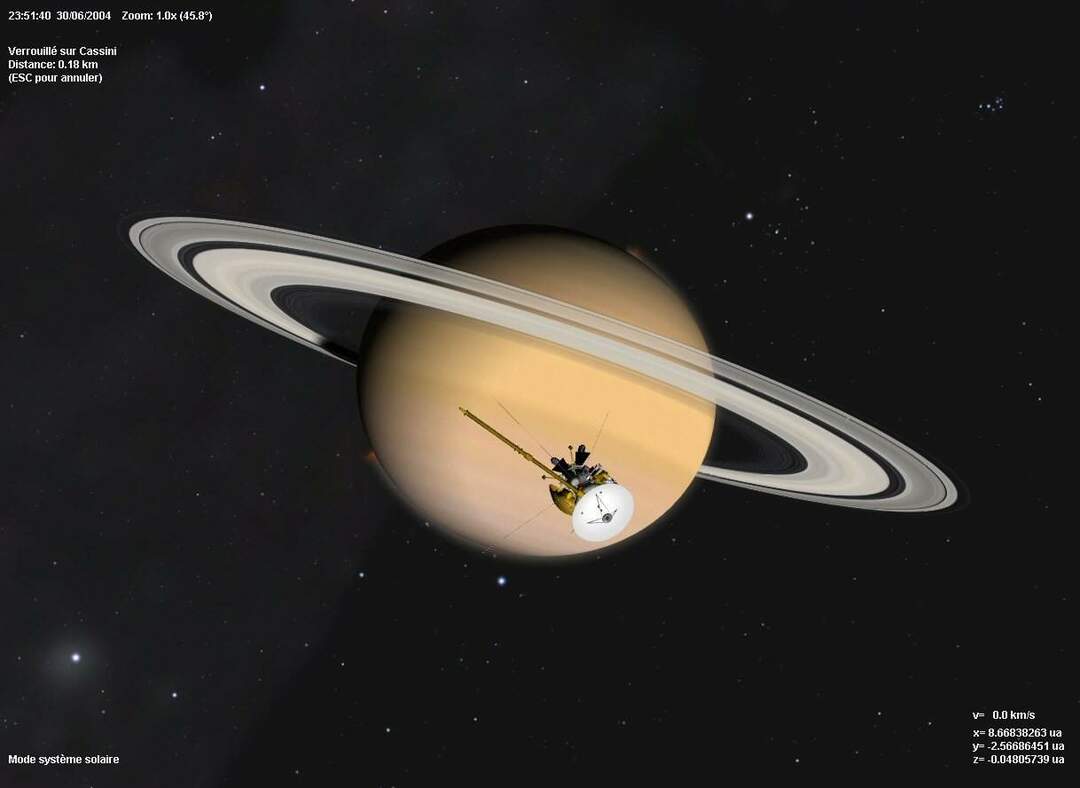
![5+ найкращих програм для друку етикеток для принтерів Zebra [2021]](/f/58d3d34cc0df77ff0eca110afd5e3064.webp?width=300&height=460)
